
Käytettäessä Windows 11 , saatat joutua vaihtamaan äänituloja useiden tietokoneeseen liitettyjen mikrofonien välillä. Onneksi Windows tekee prosessista melko helppoa. Näin voit tehdä se.
Vaihda mikrofonit tehtäväpalkin pikakuvauksesta
Yksi nopeimmista tavoista valita eri mikrofoni Windows 11: ssä on piilotettu Tehtäväpalkin pikakuvake . Ensimmäinen, napsauta hiiren kakkospainikkeella äänenvoimakkuuskuvaketta (kaiutin) tehtäväpalkissa. Valitse pienessä valikossa, valitse "Avaa äänenvoimakkuuden sekoitin".
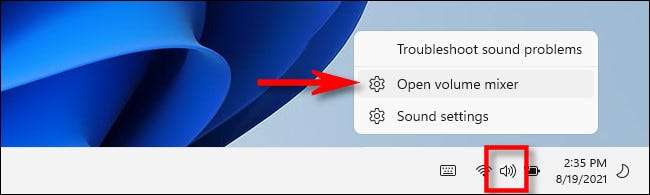
Windows-asetukset avautuvat System & GT: lle; Ääni & gt; Volume Sekoitussivu. Valitse "syöttölaite" napsauttamalla avattavaa valikkoa ja valitse haluamasi mikrofoni luettelosta.
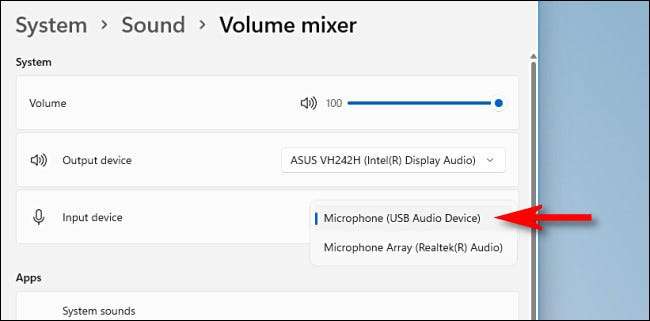
Tämän jälkeen Sulje asetukset ja olet valmis menemään. Huomaa, että jos haluat vaihtaa äänilähtöjä Windows 11: ssä, on a Eri tapa kytkeä äänilaitteita Pikaasetusten valikon käyttäminen.
Liittyvät: Audiolaitteiden kytkeminen Windows 11: n tehtäväpalkista
Vaihda mikrofonit Windows-asetuksista
Vaikka me käytimme Windows-asetukset Viimeisessä osassa on toinen tapa valita äänilaite Asetukset-sovelluksessa. Avaa ensin asetukset painamalla näppäimistön Windows + I. Kun asetukset tulevat näkyviin, valitse "Järjestelmä" sivupalkissa ja valitse sitten "Ääni".
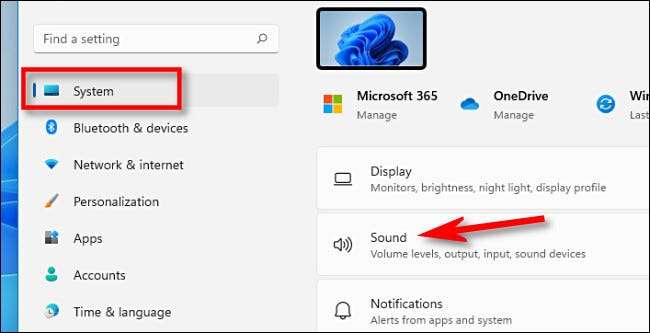
Vaihtoehtoisesti voit hiiren kakkospainikkeella tehtäväpalkin äänenvoimakkuuden kuvaketta ja valitse "Ääniasetukset".

Ääniasetuksissa selaa alaspäin "Input" -osioon. Valitse kohdassa "Valitse laite puhuminen tai tallennus" napsauttamalla pyöreää radiopainiketta mikrofonin tai syöttölaitteen vieressä, jota haluat käyttää.
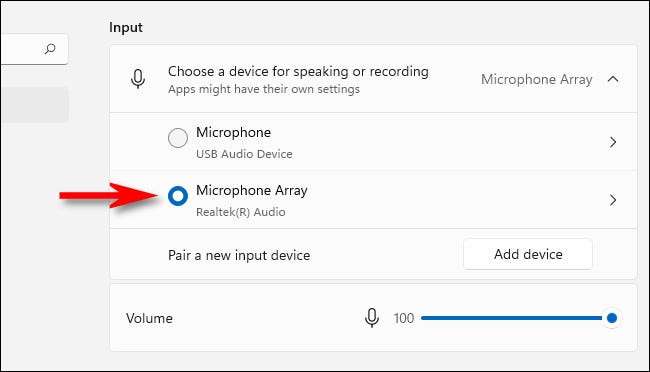
Jos mikrofoni, jonka haluat valita, ei ole luettelossa, yritä irrottaa se uudelleen ja liittää se uudelleen (jos mahdollista), käynnistä tietokone uudelleen tai asenna kuljettaja mikrofonin valmistajalta.
Lisäksi, jos haluat säätää tulotaso mikrofonin tai syöttölaite, käytä ”Volume” liukusäädintä alapuolella mikrofoni valintaluettelossa. Kun olet valmis, sulje asetukset - muutokset on jo tallennettu. Onnea!
Liittyvät: Tässä Windows 11: n asetukset sovellus näyttää







